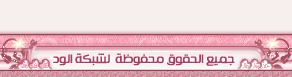الحجم 27.7 ميغا بايت .
يمكنك تحميل البرنامج و هو نسخة مجانية كاملة
و الآن ماهي وظيفة هذا البرنامج ؟
الجواب :
باستخدام هذا البرنامج يمكنك استرجاع كافة الملفات التي تم حظفها في
الهارد ديسك منذ أول يوم تم استخدامه و حتى ساعة الفورمات
دون نقص أي ملف مهما كان نوعه أو حجمه ..
مثال :
لنفترض أن حجم الهارد ديسك 20 جيجا و قد استخدمته مثلا 3 سنوات و
طبعا تم حذف و إضافة مجموعة هائلة من البرامج و الملفات و المستندات
و غيرها خلال هذه السنوات الثلاثة ..
فهذا البرنامج سوف يستعيدها لك كلها دون نقصان ، و لو بلغ
حجمها 100 جيجا ..
و يمكنك حفظها من جديد في هارد ديسك مستقل ..
طريقة الاستخدام :
1 - بعد تحميل الملف و تفكيكه ( ملاحظة : يوجد كلمة مرور لفك الضغط
تجدها في نفس الملف الذي يتم تحميله )
تقوم بتركيب البرنامج بشكل عادي و بسيط و هو يعمل على كل إصدارات
ويندوز فيما عدا 3.1 و 95 .
2 - يجب عمل فورمات نظامي للقرص ثم تركيبه على جهاز كقرص خادم
و ليس ماستر ..
3 ـ يجب أن يكون لديك في نفس الجهاز قرص آخر مستقل فيه مساحة
فارغة كافية لحفظ الملفات المسترجعة عليها ..
4 ـ تقوم بتشغيل البرنامج فتظهر أمامك الواجهة التالية
فتقوم بتحديد القرص المطلوب و الخيارات الموضحة أعلاه .
6 ـ يبدأ البرنامج يعملية استرجاع الملفات منذ أول ساعة تم فيها
شراء القرص الصلب كما يظهر هنا :
ـ تقوم بفحص المجلدات التي تم استرجاعها بالكامل و تضع إشارة إلى
جانب أي مجلد تريد نسخة عنه و أما المجلدات التي لاتحتاج إليها ،
فلاتضع إلى جانبها أي إشارة ..
و مع إضافة إشارة إلى جانب أي مجلد سيظهر لك حجم المجلد الواحد
و مجموع المجلدات التي قمت باختيارها و عدد الملفات ..
ملاحظة : هذه العملية قد تستغرق وقتاً طويلاً خصوصاً إذا كان القرص
عمره طويل في الخدمة .
8 ـ حين تنتهي من عملية تحديد المجلد تضع التالي و تقوم بتحديد اسم
القرص الصلب الذي تريد حفظ البيانات فيه ..
ويجب أن يكون قرص مستقل كما أسلفنا سابقاً .. ثم تضغط التالي ليبدأ
عملية النسخ .
9 - قد تظهر بعد الملفات متطابقة في الأسماء فعليك اختيار إما حذف
القديم منها أو تجاهلها أو أي خيار تراه مناسباً لك
10 ـ حينئذ ينتهي البرنامج من عملية النسخ
وهكذا تكون العملية قد انتهت بسلام ..
ملاحظات هامة :
1 ـ هذا البرنامج لا يستعيد النظام ، بل فقط يقوم باسترجاع الملفات .
2 ـ انتبه بعد اليوم ، لاتبيع جهازك الكمبيوتر لأي شخص آخر إلا أن
تحتفظ بالقرص الصلب لديك ، لأنه بواسطة هذا البرنامج يمكن للمشتري
استرجاع كافة ملفاتك الخاصة قبل عملية البيع و قد يكون فيها
خصوصيات لاترغب أن يراها أحد ..
يعني باختصار :
تبيع الجهاز بدون قرص صلب ، أو تشتري قرص صلب جديد تضعه
في جهازك الذي تريد بيعه .
لتحميل البرنامج:
http://www.alkahf.com/download/Easy...rofessional.zip
او
http://hw-driver-bal.nctu.net:52833...ols/fo-erp6.zip
من الايميل